 Filtros podem ser construídos no Gmail e automatizar nossa Caixa de Entrada. Utilizando o recurso de Marcadores já explicado anteriormente, criaremos um Filtro que marcará especificamente um email recebido, com a pasta a qual ele pertence. Assim sempre que recebemos este email novamente, ele entra na Caixa de Entrada já marcado com o nome da Pasta que será armazenado. Criando Filtros e Automatizando sua Caixa de Entrada Abra uma uma mensagem que deseja automatizar, e em seguida faça o seguinte: 1) Clique sobre o botão “Mais”. 2 ) Escolha “Filtrar mensagens assim”. 3) Aparece um quadro com o email de quem te enviou a mensagem em azul. Este será o email utilizado. 4) Escolha “Criar filtro com esta pesquisa”. 5) Aparece um quadro com as regras. Escolha “Aplicar o marcador” e na lista o marcador desejado (neste caso o marcado Pessoal). 6) Em baixo, ative a opção “Também aplicar o filtro a X correspondentes a conversa”. 7) Clique em “Criar filtro”. Um aviso em amarelo temporário avisa que o filtro foi criado. Dicas
No ícone Engrenagem (canto superior direito) ao ser clicado, aparece a opção “Configurações” e dentro dela existe a Aba “Filtros”. Aqui você pode excluir, alterar ou criar novos filtros. Outra dica interessante é que podemos filtrar por domínio, ou seja, não utilizando o email inteiro mas sim somente o domínio com o símbolo “@”, exemplo aplicando @iati.inf.br na segunda imagem. Fazendo assim com que TODOS os emails que forem deste domínio ([email protected], [email protected], [email protected], etc...) receberem a mesma regra, indo para a mesma pasta.
0 Comments
Leave a Reply. |
Iati TecnologiaMatérias, Idéias e truques. Aproveite! Categorias
Tudo
Arquivos
Agosto 2021
|
Quem somos |
Produtos |
Serviços |
MENTORIA |
© 1994-2023
Todos os direitos reservados |
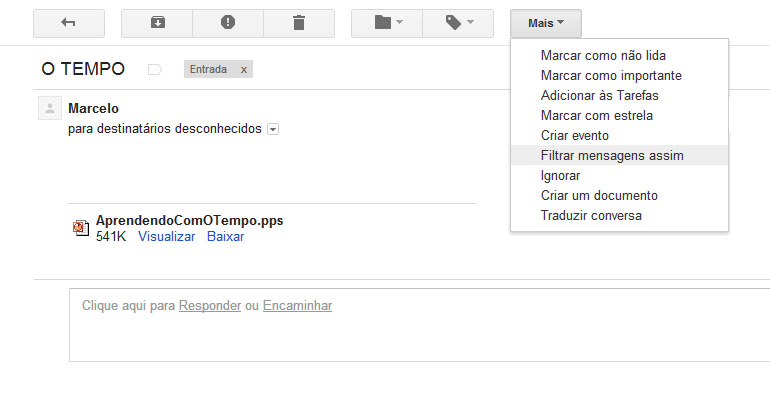

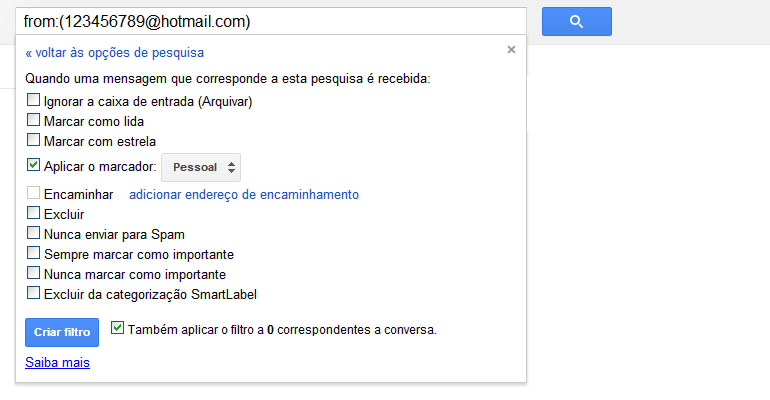
 Feed RSS
Feed RSS
